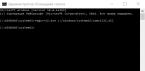С наступлением жары компьютер становится громче и начинается борьба за градусы. Как снизить шум компьютера своими руками? Как сделать хорошие термопрокладки самому? В этой статье автор привёл тесты самодельных термопрокладок и стандартных, которые стояли с самого начала. Результат достоин внимания.
Введение
- неотъемлемая часть любой видеокарты у которой стандартная СО турбинного типа. Она устанавливается между областями контакта интенсивно нагреваемой области (видеопамять, GPU) и радиатором для лучшего отвода тепла.
В данной статье я расскажу как можно в домашних условиях сделать и установить термопрокладку не уступающую по производительности заводским.
Для роботы нам понадобится:
- Линейка
- Термопаста (Желательно что бы было 2-е. Вязкая и пожиже)
- Медицинский бинт (Желательно с маленьким размером сетки)
- Салфетки
- Ножницы
- Отвертки (Одна для откручивания, вторая для укладки и притрамбовывания термопасты)
- Чистый и просторный рабочий стол 🙂 С последним у самоделкиных проблемы
- Пласкогубцы
- Ножницы по металлу
- Пластина меди, алюминия (Толщина подбирается в каждом случае индивидуально. В моем случае я использовал толщины: медь - 0.8 мм, алюминий - 1мм)
- Любой материал для полировки поверхностей

Пациент
Для эксперимента я использовал MSI NX8800GTS-T2D320E-HD-OC.

В СО этой карты установлено 23 термопрокладки. Чипы памяти используют 10 термопрокладок, их мы и будем менять.

Изготовление и замена термопрокладок
Владельцы карт турбинного типа при перемазывании термопасты на GPU часто сталкиваются с проблемой отваливания или развала термопрокладок. Это может быть вызвано некачественной термопрокладкой, криворукостью пользователя, или просто термопрокладка изживает себя.
Термопрокладка, установленная в данной карте, это термопаста средней вязкости закрепленная двумя тонкими бинтами сверху и снизу пластины. Мы будем делать что-то на подобие заводской термопрокладки.
Для начала нужно снять заводские термопрокладки. После этого хорошо протереть и убрать остатки термопрокладок (если таковые есть) с памяти и с радиатора СО.
Потом вам нужно измерить площадь контакта памяти и СО. Потом по вашим замерам вырезать из бинта подходящий кусок. Вырезать нужно с запасом 5мм как в высоту так и в ширину, так как при смазывании бинта термопастой бинт немного стянется.

Отрезанные бинты мы будем смазывать термопастой. Для этого я использовал термопасту КПТ-8. Делать это нужно очень нежно, силу прикладывать нужно в меру, что бы не порвать бинт.
Вот так выглядит потенциальная термопрокладка:

Термопасты нужно не переборщить, старайтесь мазать в меру. Почему же нельзя между памятью и СО просто наложить термопасты? Потому что при нагреве термопаста может потечь или растечься, что не есть хорошо, а бинт дает термопасте определенной прочности и вязкости, хоть и в небольшой ущерб теплопередачи, впрочем для памяти это не так критично как для GPU/CPU. Хотя как покажут дальше тесты новые термопрокладки выиграют ~ 5 градусов у заводских.
Перед наложением смазанных бинтов, смажьте секции для памяти и саму память тонким слоем термопасты, это немного улучшит «дружбу» контактной области с бинтом. Тут желательно использовать термопасту не вязкую, а жидкую. Она послужит клеем между бинтом и контактной областью.

Когда уложите термопрокладку, лишние бинты отрежьте ножницами. Затем хорошо утрамбуйте их тонкой отверткой.

Цепляем СО на место, и можно сказать что готово!
Многие из вас скажут что сделанные в домашних условиях термопрокладки проиграют заводским термопрокладкам. Я провел тестирование с помощью термопары.
Тестирование
Температура в комнате где проводилось тестирование была на уровне 24-25 градуса. Карта без модов и разгона. Частоты карты составляют 576/1350/1674 для GPU/шейдерного домена/памяти соответственно. Турбина у СО была раскручена на 100%, а это ~2900 об/мин.
Температура в режиме покоя была снята через 10 мин после интенсивной нагрузки карты GPU Caps Viewer в обеих случаях. Температура фиксировалась: Riva Tuner V2.24. В режиме покоя, температура GPU была 54 градуса, в режиме нагрузки температура GPU была 75 градуса.
Вот тестовый стенд:
- Intel Core 2 Duo E6750 3.5Ghz (444*8, Vcore 1.36)
- ASUS P5B Deluxe rev 1.2 (BIOS 1215)
- Thermalright Ultra 120 eXtreme + Noctua 2*NF-P12
- Thermaltake Extrime Spirit 2
- 2Gb Corsair XMS2 6400C4 888Mhz (4-4-4-12) V2.2
- MSI GeForce 8800 GTS 320Мб
- Gainward 9500GT PhysX
- Seagate 250GB SATA, WD 500GB SATA 2
- Корпус: Raidmax Smilodon
Фото тестового стенда:

Соломинку термопары я поместил между самой памятью и термопрокладкой, именно так я получу приближенные данные.
Температурные режимы


Как видно из графиков преимущество на стороне самодельных термопрокладок.
Самодельные термопрокладки ни только ничем не уступают термопрокладкам идущим в комплекте с СО видеокарты, а и выигрывают несколько градусов. Процесс замены не сложен. Все что для этого нужно это прямые оверклокерские руки, немного смекалки и конечно же времени.
Алюминий и медь

В своем случае я не использовал ножницы по металлу так как не имею их. При покупке меди и алюминия я нарезал нужные себе пласты.
Измеряем площадь контактной области памяти и СО. После этого из металла вырезаем подходящие пластины.
Пластины должны быть максимально ровными и чистыми для лучшей проводимости тепла .
Отполированною и ровную пластину клеим на чипы памяти, предварительно смазав чипы термопастой.

Я нарезал медь и алюминий одной пластиной, а не отдельно кусочками для каждого чипа потому что у меня возникли некоторые трудности про монтировании СО, но отрицательно на эффективности это не скажется. Нарезая пластины меди/алюминия важно покрыть всю площадь чипа памяти, не оставляя пустой площади. Так же стоит смазать на СО секции контакта с пластинами, термопастой.
Цепляем СО на место, и можно сказать что готово!
Тестирование

Я не положил ее между пластиной и радиатором потому что температура GPU была 75, и я бы измерял температуру радиатора.
Для чего же нужны такие приспособления? Дело в том, что поверхность процессора или радиатора никак не может быть совершенно ровной. Если вы поместите радиатор непосредственно на процессор, между ними будут крошечные, практически незаметные зазоры. А поскольку воздух плохо проводит тепло, эти зазоры будут иметь крайне негативное воздействие на охлаждение всей системы .
Что лучше использовать: термопасту или термопрокладку?
По этой причине требуется промежуточный материал с высокой теплопроводностью, который сможет заполнить эти зазоры и наладить теплообмен. В качестве такого материала может выступать термопрокладка или термопаста. Но что из них выбрать? Какая между ними разница, в чём преимущества и недостатки? Какой вариант лучше подойдёт для ноутбука? Разобраться в этом вам поможет наша статья.
Термопаста или теплопроводная паста представляет собой клейкую субстанцию, которая наносится непосредственно на радиатор или сам процессор для обеспечения плотного прилегания. Термопаста является наиболее часто используемым материалом, который обеспечивает корректное охлаждение электроники. Для выполнения своей задачи термопаста должна быть хорошего качества. Чтобы правильно нанести эту субстанцию, требуется определённый навык, так как она сильно пачкается.
Для правильного нанесения обычно выдавливают количество пасты размером с горошину прямо на центральную область процессора. Затем её равномерно распределяют по всей поверхности, используя для этого плоский предмет: например, пластиковую карточку. Слой должен быть достаточно тонким, чтобы заполнить возможные зазоры, но при этом не создать дополнительный барьер между процессором и радиатором.

Что такое термопрокладка
Основным преимуществом данного элемента является простота установки. К сожалению, по своей эффективности термопрокладки уступают термопасте , которую можно нанести тонким слоем и получить необходимый результат. Некоторые вентиляторы для процессоров продаются сразу с термопрокладками, потому что их легко установить, не требуются дополнительные манипуляции и не нужно пачкаться, при этом они обеспечат необходимую работоспособность. Но, к сожалению, данные элементы являются одноразовыми.
Если вам когда-либо понадобится снять радиатор с того места, куда он был однажды установлен, термопрокладку придётся заменить. Происходит это по той причине, что поверхность термопрокладки во время прилегания к процессору нарушается и становится неровной. Таким образом, если вы попытаетесь установить её снова, между двумя поверхностями образуются зазоры. Как уже упоминалось, это негативно сказывается на теплопроводности и может нарушить работу процессора. Поэтому стоит запомнить: если вы снимаете радиатор, термопрокладку следует полностью удалить и заменить новой .

Также не следует использовать несколько термопрокладок вместе. Две и более прокладок между процессором и радиатором вместо охлаждения дадут противоположный эффект и очень быстро приведут к повреждению процессора. Особенно это касается быстро нагревающихся процессоров ноутбука.
Замена термопрокладки термопастой
Технически замена возможна, однако она не всегда рекомендуется. В большинстве случаев такая замена приведёт к повышению температуры процессора. Почему это происходит? Дело в том, что термопрокладка не только обеспечивает теплопроводность, но и оказывает определённое воздействие на пружины и болты, удерживающие всю конструкцию охлаждения процессора.
Если прокладку снять и нанести вместо неё пасту, радиатор не будет прилегать к процессору так же плотно, как раньше, поскольку элемент определённой толщины был удалён из устоявшейся системы. Кроме того, вращение вентилятора может оказывать определённое воздействие на процессор за счёт возникшего зазора, вызывая трение. Поэтому заменить один элемент другим можно лишь на свой страх и риск.
СОВЕТ. Однако в последнее время началось производство специальных видов термопасты, которая используется вместо термопрокладок. Она более плотная и вязкая, может заполнять большие зазоры, кроме того, она обладает усовершенствованной теплопроводностью. Обратите внимание на термопасту марки K5-PRO, она производится для компьютеров iMac, но также подходит и для других компьютеров.
Термопаста и термопрокладка: нанесение одного на другое
Такое действие не имеет смысла и может только ухудшить теплопроводность. Нанесение пасты на прокладку при определённых условиях может серьёзно препятствовать передаче тепла от процессора. Поэтому лучше не экспериментировать, и вместо этого выбрать только один вариант.
Вариант для ноутбука
Следует начать с того, что и прокладки, и паста бывают плохого и хорошего качества. Несомненно, термопаста хорошего качества будет лучше плохой термопрокладки, и наоборот.

Но если мы рассматриваем ситуацию с элементами одинакового качества, то для ноутбука рекомендуется использовать термопрокладку. Дело в том, что нагрев процессора ноутбука достаточно сильный, кроме того, это устройство постоянно подвергается тряске при переносе с места на место. Хорошая термопрокладка будет более стабильна в этих условиях, и лучше выбрать её вместо термопасты.
Термопаста и термопрокладки: недостатки и преимущества
Начнём с термопрокладок. Итак, какие преимущества они имеют?
- Просты в использовании.
- Их можно вырезать разными по размерам и форме.
- Не пачкаются, легко устанавливаются.
- Не высыхают.
- Изготавливаются из различных материалов в соответствии со спецификацией.
Недостатки:
- Высокая стоимость производства.
- Одноразовое использование.
Итак, на первый взгляд термопрокладки имеют множество преимуществ. Различные по форме, можно быстро установить новую вместо старой, простые в установке. Разнообразные виды материалов, из которых они изготавливаются, позволяют выбрать наиболее предпочтительный материал с точки зрения электрического, теплового, химического или физического использования.

Однако цена на них может быть достаточно высокой. Чаще всего, при производстве комплектующих, термопрокладки устанавливаются вручную, что сразу же увеличивает стоимость конечного продукта.
Теперь рассмотрим характеристики термопасты. Преимущества:
- Надёжность.
- Дешевизна.
- Качественное устранение зазоров.
- Требуется лишь тонкий слой.
Недостатки:
- Пачкается при нанесении.
- Высыхает.
- Требуется достаточное давление.
Подведём итоги. Термопрокладки являются хорошим вариантом, в особенности для ноутбука, но нужно ответственно подойти к их выбору. Лучше взять хорошую термопасту вместо дешёвых некачественных термопрокладок. Также при выборе последних вы можете ориентироваться на тип и качество материала. Это даёт дополнительную возможность контроля над своей системой.
СОВЕТ. Если цена имеет для вас существенное значение, лучше сделать выбор в пользу термопасты. Вам понадобится нанести лишь тонкий слой, чтобы добиться хорошей теплопроводности. Более того, чем тоньше будет этот слой, тем лучше будет теплопроводность. Термопрокладки практически всегда значительно толще необходимого слоя термопасты.
Также термопаста значительно лучше справляется с выравниванием поверхностей. Поскольку она является вязким веществом, эта субстанция способна заполнять как мельчайшие зазоры, так и достаточно крупные неровности. Она справляется с этой задачей значительно лучше, чем термопрокладки, которые не имеют способности «затекать» во все углубления. Если поверхность ваших комплектующих или радиатора имеет значительные неровности, лучше отдать предпочтение термопасте.
Когда вы определитесь с выбором, желательно установить программу контроля температуры комплектующих и некоторое время отслеживать показатели, чтобы убедиться, что ваш выбор оказался верным.
В ноутбуке есть комплектующие, которые очень сильно нагреваются в процессе работы. Это нормально, и для отвода тепла из корпуса используются специальные технологии охлаждения в виде термопрокладок для ноутбуков. Однако со временем они могут приходить в негодность и требовать замены. Это будет сказываться на сильном нагреве корпуса, а иногда ноутбук будет просто отключаться. Если это происходит, то самое время идти в сервисный центр либо попытаться самостоятельно произвести замену термопрокладки в ноутбуке. Сделать это несложно, хотя повозиться придется. Но для начала нужно понять, как там все устроено.
Что такое термопрокладка для ноутбука?
Есть такое понятие как "термоинтерфейс". Он представляет собой слой между процессором и радиатором и предназначается для увеличения теплопроводности и снижения теплового сопротивления. Часто используется для этой цели термопаста - вещество с высокой теплопроводностью. Вопреки распространенному мнению, термопаста ничего не охлаждает, она просто усиливает эффективность передачи тепла от нагревающегося процессора к радиатору.
Вторым по популярности тепловым интерфейсом является термопрокладка для ноутбука. Это небольшая пластинка, устанавливаемая между процессором (или другим нагревающимся элементом) и радиатором (охлаждающим элементом). Прокладка является эластичной, и она идеально заполняет возможные зазоры, которые почти всегда есть между поверхностями. Также считается, что эта пластина лучше справляется со своей работой, т. к. паста не может справиться с большим объемом работ.
В зависимости от размера микросхем, можно подобрать правильную прокладку. Они бывают разных размеров и толщины. Кто-то советует подбирать прокладку толщиной 1 мм, но в идеале необходимо замерить старый термослой и выбрать прокладку такой же толщины. А вот использовать старый слой нельзя, иначе чипсет будет перегреваться, что постоянно будет приводить к отключению компьютера. Со временем микросхемы будут плавиться и в конечном итоге расплавятся полностью.
Керамические прокладки

Термопрокладки могут быть выполнены из керамики, меди, силикона. Из этих трех материалов керамика является лучшим проводником тепла, поэтому она отличается более высокой эффективностью. Самые лучшие те, которые произведены из нитрида алюминия - керамики. Несмотря на название, это все равно керамика с классными характеристиками. Прокладка из этого материала устойчива к температурным или химическим воздействиям, она реально уменьшает рабочие температуры полупроводников и в процессе нагрева не теряет своих свойств проводника тепла.
Силиконовые

Силикон также устойчив к высоким температурам и очень часто используется в ноутбуках для отвода тепла от процессора и мостов. Также может применяться как термопрокладка для видеокарты ноутбука. Используется силикон в тех случаях, когда нет контакта между двумя поверхностями. является более эффективной по сравнению с термопастой. К тому же она эластична и может сжиматься или разжиматься, тем самым более эффективно заполняя пустое пространство.
Медные

Медные прокладки обладают более высокой теплопроводностью, но их использовать сложнее. Для установки такой прокладки необходим герметик, который закроет просвет между радиатором и нагревающейся поверхностью. Использование такого слоя изоляции трудоемко, но это оправдывается более высокой эффективностью.
Чем заменить термопрокладку в ноутбуке?
Если вы раскрутили свой ноутбук и обнаружили, что прокладка нуждается в замене, а купить ее негде, то можно попробовать сделать ее самостоятельно. Изготовить термопрокладку для ноутбука своими руками несложно. Способов существует несколько. Наиболее популярный из них предполагает использование бинта.
Для этого нам необходимо сложить в бинт в 4-5 слоев. Предварительно его можно пропитать в термопасте, ведь если просто намазать ее на бинт, то он расползется. Теперь прикладывайте бинт к процессору, и если он будет немного выпирать за границы, то ничего страшного. Главное, чтобы ваша прокладка плотно прилегала.
Результаты тестирования этого слоя особо не впечатляют. Такая термопрокладка для ноутбука не позволяет процессору нагреваться свыше 80 0 С при просмотре фильма, но если нагрузить ноутбук играми, то он аварийно выключится. Но на время такой вариант сгодится.
Алюминиевая пластина (или медная) станет лучшим вариантом для самодельной прокладки. Алюминий (как и медь) обладает хорошей теплопроводностью. Для изготовления нам нужен небольшой лист толщиной всего 1 мм. Но достать такой сложно. Как вариант, можно заказать на "Алиэкспрессе".
Вырезать прокладку можно на глаз и не выверять точность до миллиметра. В теории, чем больше будет площадь пластины, тем больше тепла она сможет отвести. Главное, чтобы пластина очень плотно прилегала к поверхности. Мастера, проверившие метод на практике, рассказывают, что после установки пластины и запуска ноутбука программа тестирования температуры показывала 50 0 С. Но это в режиме покоя, а при включении фильма температура поднялась до 68 0 С. Это хороший результат.
Китайские прокладки
На том же "Алиэкспрессе" можно заказывать китайские термопрокладки для ноутбуков. Они совсем не оправдывают ожидания, и после включения ноутбук нагревается мгновенно. Никакого эффективного отвода тепла от таких прокладок ждать не стоит. При просмотре видео температура процессора поднимается выше 90 0 С, что близко к критической отметке.
Термопаста как альтернатива

Слой термопасты толщиной 0,1 мм оказался наихудшим вариантом. После начала просмотра видео процессор нагрелся до 98 0 С и аварийно отключился. Поэтому не всегда уместно просто менять термопасту или использовать ее как замену термопрокладке. Ее эффективность хуже, причем настолько, что даже система аварийно отключается.
В любом случае указанные самодельные прокладки для постоянного использования не подойдут, однако на небольшой промежуток времени можно брать их. К тому же такие прокладки не позволят нагружать ноутбук более-менее серьезно, поэтому не стоит их рассматривать как постоянный вариант охлаждения процессора.
Перегрев внутренних деталей опасен для любой техники. Особенно, это касается ПК и ноутбуков, в которых процессоры и видеокарты зачастую покрываются специальной термопастой. Нередко устанавливают и термопрокладки. Ими заполняют пространство между радиатором кулера и чипом, что также помогает улучшить теплопередачу. При этом у многих пользователей возникает вопрос: «А что лучше – термопаста или термопрокладка?». Давайте попробуем разобраться в этом.
Для начала поговорим про термопасту. Она представляет собой многокомпонентное густообразное (клейкое и пластичное) вещество с высокой теплопроводностью. В её состав входят различные синтетические или минеральные масла, порошки металлов, оксиды и пр. Термопаста – наиболее распространённый материал, который применяется для корректного охлаждения электроники.
Что касается функций термопасты, то они следующие:
- Заполнение пустоты между процессором/видеокартой и радиатором кулера (из-за которой может случиться перегрев важной детали);
- Обеспечение теплопередачи от процессора к системе охлаждения.
Минус термопасты в том, что в процессе эксплуатации она высыхает и теряет свои свойства. Поэтому её замену в целях профилактики желательно проводить хотя бы раз в 6-12 месяцев. К сожалению, многие пользователи игнорируют это. В результате чего их ПК или ноутбук выходит из строя из-за перегрева.
Однако несмотря на всё это производители компьютерной техники продолжают активно использовать термопасту для защиты процессоров и видеокарт от перегрева. Хотя сейчас существует и множество других термоинтерфейсов. К примеру, самая популярная альтернатива термопасте – это термопрокладка.
Что такое термопрокладка?

В интернете можно встретить самые разные названия этого термоинтерфейса – терможвачка, «жвачка», термоклей, терморезинка и пр. Применяется термопрокладка также для охлаждения важных деталей ПК, которые отличаются высоким температурным режимом работы. Что она представляет собой? По сути, это тонкий эластичный лист, состоящий из основы и наполнителя (графит или керамика).
При этом современный рынок предлагает сразу несколько типов термопрокладок. Различаются они друг от друга следующим:
- теплопроводностью;
- толщиной (как правило, она варьируется от 0.5 мм до 5 мм);
- «конструкцией» (речь идёт о том, что термопрокладка может быть однослойной или двухслойной, а также иметь как одну, так и две клеящие поверхности);
- материалом (резина, силикон, медь, керамика, алюминий; есть и самодельные варианты – к примеру, из бинта с пропиткой из термопасты).
Так что если вы решили поставить термопрокладку или просто сменить старую на новую, то обязательно учитывайте и её толщину, и коэффициент теплопроводности, и прочие характеристики.
Также обращайте внимание на дату производства. Если термопрокладка выпущена более года назад, то использовать её не стоит.
Что же выбрать?
Попробуем ответить на вопрос, что лучше для ноутбука или ПК? Термопаста или термопрокладка? Разберём по пунктам:
- Начнём с того, что по своей эффективности термопрокладка уступает пасте, если расстояние между деталью и системой охлаждения минимально. Например, буквально 0,2-0,3 мм. Если же расстояние близко к 1 мм, то использовать термопасту нельзя. Иначе обеспечен перегрев.
- Термопрокладка хороша показывает себя, если она используется в устройствах, где посадочные места чипа и радиатора охлаждения удалены друг от друга (более 0,5 мм). Ведь если здесь взять термопасту, то толку от неё не будет никакого. Из-за толстого слоя проявится весьма низкий показатель теплоотвода. Процессор или видеокарта начнут сильно греться.
- Замена термопрокладки зачастую проще, чем процедура нанесения новой термопасты, которая требует и очистки от старой пасты, и тонкого равномерного слоя, и даже специальных инструментов. Однако и заменить термопрокладку на процессоре или видеокарте не всегда легко. Нужно правильно подобрать её по размеру, учесть толщину, степень сжатия (не должна быть более 70%, иначе из-за сильной деформации она потеряет большую часть своих теплопроводных свойств) и мн. др.
- Цена. Этот критерий не позволит нам выявить, что лучше. Так как стоимость термопасты и термопрокладки примерно одинакова. Самые дешёвые варианты подобных термоинтерфейсов обойдутся вам в 100-150 рублей. Однако экономить не рекомендуем. Желательно, выбирать изделия, чья стоимость превышает 300 рублей.
- Срок службы. Тут многое зависит от качества термопасты или термопрокладки. Хотя в среднем последняя служит чуть больше. Правда, если вам по какой-то причине нужно снять радиатор кулера с видеокарты или чипа, то менять придётся и термопасту, и термопрокладку.
- В среднем по теплопроводности термопрокладки уступают термопастам, лучшие образцы которых имеют показатели на уровне 8-10 W/mK. У термопрокладок таких значений быть не может. У них коэффициент теплопроводности ниже. С другой стороны, есть и термопасты с теплопроводностью 1-2 W/mK. В большинстве случаев уже они будут уступать термопрокладкам.
Получается, что у каждого варианта есть свои плюсы и минусы. Поэтому нельзя однозначно сказать, что лучше, а что хуже. Специалисты рекомендуют следующее:
- Для ноутбуков и нетбуков использовать термопрокладку. Они аргументируют это тем, что процессор и видеочип у таких устройств нагреваются сильнее. Помимо этого ноутбук или нетбук в основном не стоит на одном месте. Его берут с собой на работу, учёбу или в гости, а, значит, он нередко подвергается тряске. В таких условиях хорошая и качественная термопрокладка будет более практичной и надёжной. Поэтому лучше выбрать её вместо термопасты.
- Владельцам ПК отдать предпочтение термопастам. Ведь на большинстве моделях зазор между процессором и радиатором кулера минимален. Здесь сложно поместить даже тонкую алюминиевую или медную пластину.
Запомните! Если вы будете самостоятельно менять термоинтерфейс (для того же ноутбука), то по толщине новая термопрокладка должна быть чуть больше (где-то на полмиллиметра), чем предыдущая. Дело в том, что при эксплуатации она немного сжимается. Кроме того, если вы не уверены какой толщиной термопрокладка подойдёт для вашей модели ПК или ноутбука, то возьмите 1 мм. Это наиболее распространённый и стандартный зазор между радиатором и чипом у многих устройств от самых разных производителей.
Можно ли термопасту заменить на термопрокладку (и наоборот)?
Теоретически замена термопасты на термопрокладку возможна. Правда, на практике это рекомендуется далеко не всегда. Объясняется тем, что в большинстве случаев замена термопасты на термопрокладку и наоборот приводит к повышению температуры процессора или видеокарты. Почему? Давайте разберём это на нескольких примерах:
- Если вы снимете термопрокладку и нанесёте вместо неё пасту, скорее всего, радиатор кулера перестанет плотно прилегать к процессору или графическому адаптеру. Дело в том, что большинство термопрокладок намного толще, чем допустимый слой термопасты. В это свободное пространство начнёт попадать воздух, который плохо проводит тепло, способствуя перегреванию устройства.
- Если же, наоборот, вместо термопасты установить термопрокладку, то возрастёт давление на пружины и болты, удерживающие всю конструкцию системы охлаждения. Отчего она и вовсе может выйти из строя либо работать нестабильно.
Поэтому менять термопасту на термопрокладку или наоборот не рекомендуется. Используйте тот же термоинтерфейс, который был ранее. То есть если производитель нанёс между процессором и кулером термопасту, поступите точно также отдав предпочтение этому теплопроводному веществу. Рисковать не стоит.
Не забывайте о том, что запрещается наносить термопасту на термопрокладку или наоборот. Подобное «соседство» окажет лишь негативное влияние и ухудшит теплопроводность. Чем это грозит? Выходом из строя видеокарты, поломкой материнской платы или процессора.
- Мы уже писали выше о том, что если вы не уверены, какую прокладку взять на свою модель процессора или видеокарты, то отдайте предпочтение изделию толщиной 1 мм. Это стандартный зазор между чипом и радиатором кулера на большинстве устройств.
- Также не страшно, если термопрокладка будет большей толщины. К примеру, 1 мм вместо 0,5 мм. Но только при условии, что в качестве крепления используются болты, которые достаточно сильно прижмут радиатор. В итоге получатся те же 0,5 мм в месте соединения. Так что если речь идёт о замене термопрокладки, то лучше взять толще, чем тоньше.
- Ни в коем случае не стоит экономить как при выборе термопасты, так и прокладки. От этого материала зависит слишком многое. К тому же из-за применения некачественных термоинтерфейсов можно «попасть» на ремонт или замену дорогостоящих комплектующих.
- Несмотря на хорошую теплопроводимость медных прокладок, применять их нужно осторожно. Дело в том, что медь не отличается пластичностью и гибкостью. Поэтому если поверхность радиатора неровная, то между ним и процессором либо видеокартой может появиться зазор, в который попадёт воздух. Всё это приведёт к чрезмерному нагреванию детали.
Многие пользователи сталкивались с проблемой перегрева в своих компьютерах, и если стационарные машины могут быть оснащены и дополнительным охлаждением, то ноутбуки лишены этого преимущества. Спустя год или полтора после покупки они начинают перегреваться, не помогает и охлаждающая подставка. В чем же дело? Все просто: пришло время менять термоинтерфейс.
Назначение
Любой термоинтерфейс предназначен для передачи тепла между двумя объектами, он должен обладать малым тепловым сопротивлением и высокой теплопроводностью, а также нулевой электропроводностью, низкой текучестью и способностью сохранять свои свойства при температурах, близких к 100 градусам по Цельсию. Что лучше - термопаста или термопрокладка? Все дело в том, что у них разное назначение.
Распространенные виды
Довольно долго единственным термоинтерфейсом была термопаста, знакомая, пожалуй, всем. Это вязкий состав в виде крема (пасты), не проводящего ток, применялся и применяется для всех деталей компьютера, нуждающихся в охлаждении: видеокарт, чипсетов и радиаторов. Со временем появились и другие термоинтерфейсы: термопрокладки, термоклей и даже жидкий металл, ввиду этого возникает большая путаница. Каждый тип термоинтерфейса имеет свои особенности, поэтому даже распространенный вопрос о том, что лучше - термопаста или термопрокладка, может быть решен силами самого пользователя, ведь у них просто разное назначение.

Термопрокладка
На просторах интернета встречаются и другие названия этого типа термоиннтерфейса: терможвачка, жвачка, терморезинка. Их основная задача состоит в том, чтобы заполнять пространство свыше 0,5 мм. На современном рынке появились медные пластины, которые якобы смогут заменить термопрокладки, однако это не так: медь неэластична и не сможет гарантировать равномерное прилегание по всей поверхности. К тому же поверхность чипа и подошва радиатора хотя и отполированы, но все равно имеют некоторые неровности, и помимо простого заполнения зазора между деталями необходимо сгладить шероховатости и мелкие неровности: эту функцию выполняет паста или термопрокладка.
Что выбрать как альтернативу? В случае, если все-таки решено использовать медную пластину, ее необходимо хорошо отшлифовать и подогнать, поэтому при покупке лучше взять лист чуть толще, чем нужно. Использование тонкого слоя термопасты с обеих сторон также необходимо для заполнения микротрещин.

Особенности терможвачек
Иногда можно встретить утверждение, что терможвачка применяется для склеивания, скрепления двух деталей, если никаких других способов нет. Это заблуждение, потому что в таких случаях используют термоклей. Терможвачки же, как правило, применяются для мосфета питания процессора, а также для чипов памяти на видеокартах и материнских платах.
На нее так же можно "посадить" и ввиду того, что температура этой детали возрастает равномерно, без скачков, да и в целом не так высока, как на процессоре, поэтому вопрос о том, что лучше - термопаста или термопрокладка, здесь некорректен: паста не сможет выполнить тех же функций.
Термоклей
Этим термином называется специальный состав, который не проводит электрический ток. Он обладает высоким показателем теплопроводности и служит для крепления на видеокарту мелких радиаторов, подсистемы питания процессора и так далее. Термоклей долго не высыхает, однако не всегда может обеспечить качественное крепление, а теплопроводность его, в сравнении с другими видами термоинтерфейса, гораздо ниже, что вполне логично, если учесть, что у этого продукта иное назначение. Его рекомендуют использовать только в том случае, если ничем другим прикрепить подошву радиатора к процессору невозможно.
Жидкий металл
Еще один вид термоинтерфейса, который, кстати, обладает отличным показателем электропроводности, ведь состоит в основном из металла. Тем не менее среди энтузиастов пользуется большой популярностью, ведь у жидкого металла показатели теплопроводности и термосопротивления гораздо выше, чем у любого другого термоинтерфейса. Перед нанесением термораспределительня крышка процессора и подошва радиатора должны быть обезжирены, после чего можно втирать жидкий металл. Слой должен быть очень тонким. Втирать следует до тех пор, пока не перестанет быть текучим состав.
Этот интерфейс является самым эффективным, но наносить и удалять его крайне неудобно. Перед применением необходимо убедиться, что основание кулера медное или никелированное, так как жидкий металл вступает в реакцию с алюминиевыми сплавами.

Замена термоинтерфейса
При покупке новой термопасты следует прежде всего обратить внимание на ее консистенцию: она не должна быть ни слишком жидкой, ни слишком густой, потому что в первом случае не будет нужного контакта, а во втором - не получится нанести состав ровным тонким слоем. Компьютерные мастера чаще всего используют термопасту MX-4 или КПТ-8.
Однако первым шагом будет удаление старого состава. Если последняя смена производилась более года назад, отделять радиатор необходимо очень осторожно, ведь если паста или термопрокладка засохли, при неаккуратном обращении можно просто "вырвать с корнем" все детали.
В ноутбуках
Особенную осторожность следует соблюдать при замене термоинтерфейса в ноутбуках, начиная со стадии разборки. Дело в том, что кристалл процессора там не защищен металлом и очень чувствителен к повреждениям. Если предыдущая термопаста имела примесь из стружки алюминия, необходимо избегать попадания ее на другие детали, ведь это может стать причиной короткого замыкания.
Ни в коем случае нельзя использовать силиконовую термопасту, так как она обладает весьма низким показателем теплоотвода и, к тому же, очень быстро высыхает. Такую пасту нужно менять гораздо чаще, в противном случае возможна поломка устройства из-за постоянного перегрева.
Что лучше - термопаста или Обычно в компактных компьютерах все детали плотно подогнаны друг к другу, поэтому нет нужды использовать термопрокладки, однако перед тем как определиться с выбором, необходимо проверить зазоры.

Правильное нанесение
При нанесении термопасты необходимо помнить, что состав должен лечь тонким равномерным слоем, без пропусков и пузырей. Количество пасты, по советам компьютерных мастеров, должно быть чуть больше спичечной головки. Здесь больше не значит лучше. Распределять термоинтерфейс по поверхности следует специальной лопаткой, причем наносить нужно только на теплораспределительную крышку процессора.
Хорошую термопасту меняют раз в два-три года, плохую - раз в год, однако при ее все равно нужно поменять, даже если предполагаемый срок службы еще не подошел к концу. В стационарных компьютерах не нужно снимать радиатор во время чистки, поэтому термоинтерфейс не страдает, однако мастера все-таки говорят (независимо от того, стоит термопрокладка или термопаста), что лучше заодно производить замену.
Смена термопрокладки
Что лучше - термопаста или термопрокладка? Для видеокарты ответ однозначен: варианта два. Для того чтобы обосновать ответ, не обязательно обращаться к компьютерному мастеру, достаточно просто знать зазор между двумя деталями. В случае радиатора для видеокарты это обычно как раз более 0,5 мм.
Чтобы установить термопрокладку, нужно вырезать нужный кусочек, по размеру соответствующий чипу или немного превосходящий его. Затем убрать пленку с поверхности термопрокладки. Свернуть кусочек в подобие рулона или согнуть и начать укладку с одного из краев, чтобы исключить попадание воздуха (напоминает процесс приклеивания защитной пленки к экрану телефона или планшета). После этого необходимо отделить вторую, ребристую пленку с термопрокладки. Процесс завершен, можно устанавливать радиатор.
Не зная параметров
Многие производители говорят, что лучше паста или термопрокладка тех же фирм, что использовали они, однако такой момент, как зазор между теплораспределительной крышкой и радиатором, не встретишь в описании технических характеристик компьютера, поэтому существует инструкция, как заменить термоинтерфейс, не зная толщины.
Сначала, по указанной выше инструкции, нужно установить прокладку 0,5 мм толщиной и прикрепить радиатор, затем открутить и снять его вновь, чтобы проверить, прижалась ли термопрокладка. Если область деформации есть, то все в порядке, и можно просто поставить радиатор обратно.
Если прижатия не произошло, необходимо вырезать еще один такой же по размеру кусочек термопрокладки и установить аналогичным образом поверх первого, затем снова прикрепить радиатор и извлечь его, чтобы проверить степень прижатия. Повторять этот процесс до тех пор, пока не появится область деформации.
Если инструкция будет соблюдена, то общая теплопроводность двух и более термопрокладок будет не хуже, чем одной.

Своими руками
Уже давно в свободном доступе практически в каждом компьютерном магазине есть большое разнообразие товаров. Там может быть приобретен или термоклей, или термопрокладка, или термопаста. Что лучше - покупать или делать вручную? Дело в том, что самодельная термопрокладка может быть изготовлена из обычной термопасты и медицинского бинта.
Стоимость "жвачки" относительно невысока, учитывая долгий срок службы, однако иногда бывает так, что возможности приобрести ее нет. Чтобы изготовить ее самотоятельно, потребуется медицинский бинт (чем мельче сетка, тем лучше) и термопаста (желательно взять две, вязкую и жидкую). Второй вариант: или алюминия и полировочный материал для них.
Для начала следует вырезать подходящий по размеру кусочек бинта с запасом 3-5 мм. Нарезанные кусочки смазать термопастой. Делать это следует аккуратно, чтобы не повредить волокна бинта. Такая "сетка" придает термопасте жесткость, и она не растечется даже при сильном нагреве, хотя от использования бинта немного страдает теплопередача. Перед тем как накладывать новые прокладки на детали, следует смазать их тонким слоем термопасты, чтобы облегчить установку. Все лишнее затем отрезать ножницами и утрамбовать тонкой отверткой.
Вместо бинтов можно использовать медь или алюминий. Для этого необходимо, используя ножницы по металлу, нарезать пластины из металла, хорошо отполировать их и установить аналогичным образом, предварительно удалив остатки старых прокладок и смазав поверхность чипов тонким слоем термопасты. Тесты пользователей показывают, что медная пластина дает выигрыш в три градуса в сравнении с алюминиевой, и в пять градусов по сравнению с бинтами. Заводские термопрокладки проигрывают правильно установленной пластинке меди на десять градусов, однако следует помнить, что, как правило, эти изделия не самые лучшие.

Окончательный выбор
Многие производители сейчас грешат тем, что вместо термопасты используют терможвачку на всех деталях, которым требуется термоинтерфейс. Да, в установке гораздо проще именно прокладка, поэтому их можно понять: оптимизация производства и тому подобное. Что лучше - термопаста или термопрокладка? Для процессора последняя - не самый лучший вариант, особенно если говорить о ноутбуках, потому что теплопроводность "жвачки" ниже, чем у пасты, да и расстояние между процессором и подошвой радиатора очень маленькое. Так как термопрокладка обычно имеет толщину около 0,5 мм, при таком сильном сжатии будет деформироваться и потеряет большую часть своих свойств. Максимально допустимая степень сжатия равна 70%.
Выяснив назначение каждого вида термоинтерфейса, можно легко понять, нужна ли паста или термопрокладка. Что лучше выбрать, зависит только от функциональности.